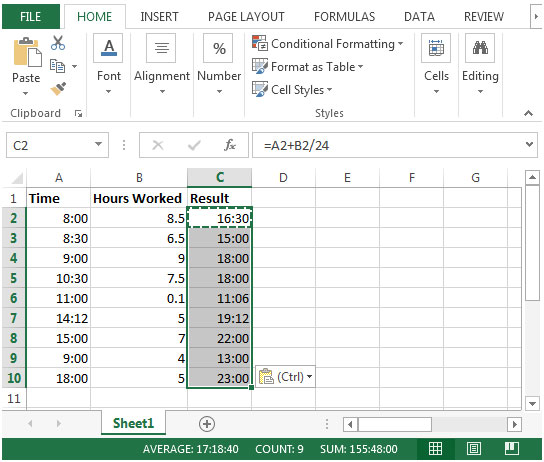加入了许多在Microsoft Excel 2010中格式化的时间价值
在本文中,我们将学习如何在Microsoft Excel 2010中向格式化的时间值添加数字。在准备报告时,您需要一个公式,该公式将根据一列中的时间和另一列中的工作小时数之和返回时间值。
让我们举个例子:
*我们在A列中有随机时间。 * B列中的工作时间&相应单元格中的C列。
-
当将时间值和代表小时的数字相加时,必须首先将数字除以24,如下式
所示===在单元格C2中,公式为* = A2 + B2 / 24
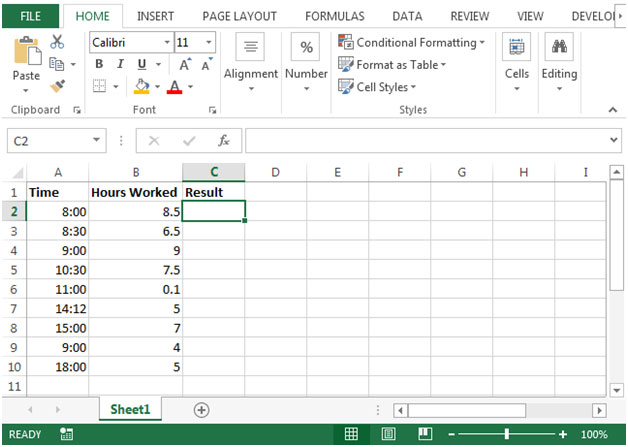
-
我们将得到如下输出
-
由于输出没有给我们时间格式的结果。
-
我们需要使用“格式化单元格”选项。
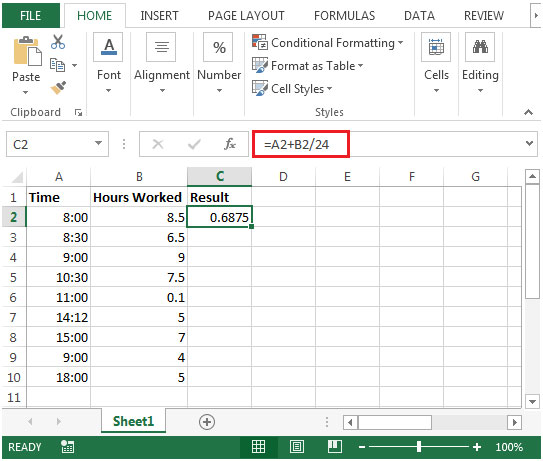
-
右键单击输出单元格,即单元格C2并选择“设置单元格格式”
-
将出现格式单元格对话框。
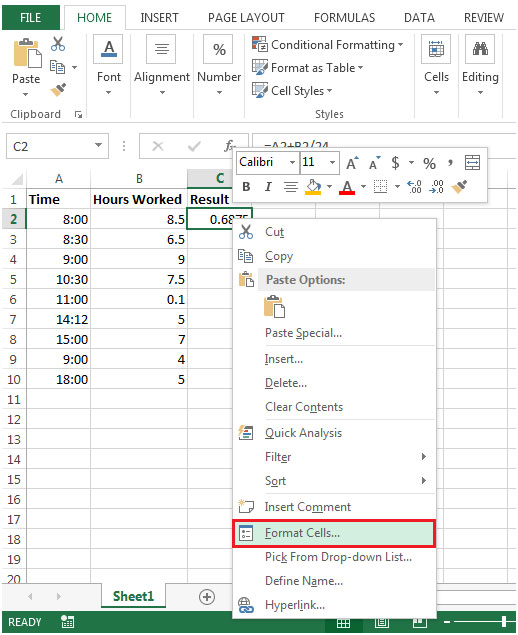
选择“数字”选项卡在“类别”框中,选择“自定义”。
-
在类型框中输入[hh]:mm
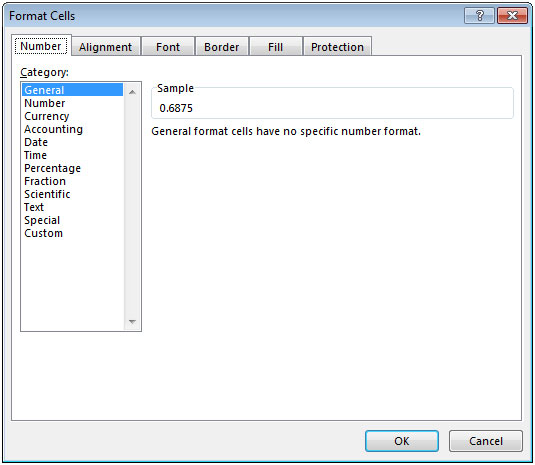
-
单击确定。您将以时间格式查看结果。
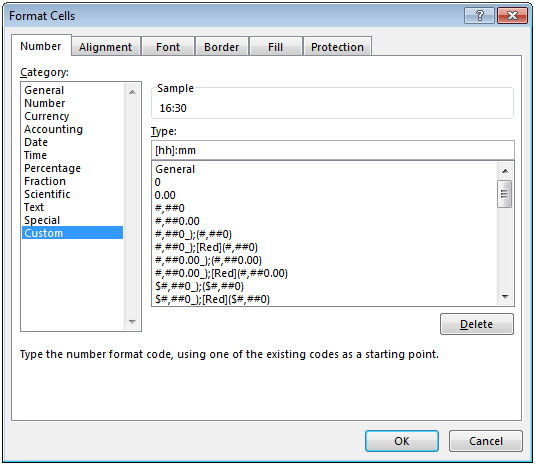
-
将单元格C2中的值复制到范围C3:C10以下,我们将获得所需的输出。